¿Estás buscando una nueva herramienta para mejorar tus habilidades de dibujo en Photoshop? Entonces Alchemy es justo lo que necesitas. Este programa experimental de código abierto ofrece un enfoque innovador para crear las bases de tu dibujo de personajes. En esta guía, aprenderás cómo usar Alchemy de manera efectiva para crear tus primeros bocetos y luego editarlos en Photoshop. ¡Sumérgete directamente en el mundo de las posibilidades creativas!
Principales hallazgos
- Alchemy es un programa de dibujo de código abierto que ofrece un enfoque no convencional para la creación de bocetos.
- Te permite crear dibujos aleatorios y espontáneos que pueden ser procesados ulteriormente en Photoshop.
- Combinando diferentes técnicas y herramientas de dibujo, puedes desatar tu creatividad y crear diseños de personajes únicos.
Guía paso a paso
Paso 1: Abrir Alchemy y recoger las primeras impresiones
Cuando abras Alchemy por primera vez, te encontrarás con una interfaz fácil de usar, pero altamente experimental. La imagen que ves puede parecer confusa al principio, pero no te desanimes. Rápidamente aprenderás cómo orientarte aquí.
Paso 2: Personalizar el menú
Para hacer visible el menú oculto, simplemente haz clic en el pequeño ícono en la parte superior de la barra. Esto te permitirá anclarlo y mantenerlo permanentemente en la parte superior, lo que facilitará mucho la navegación.
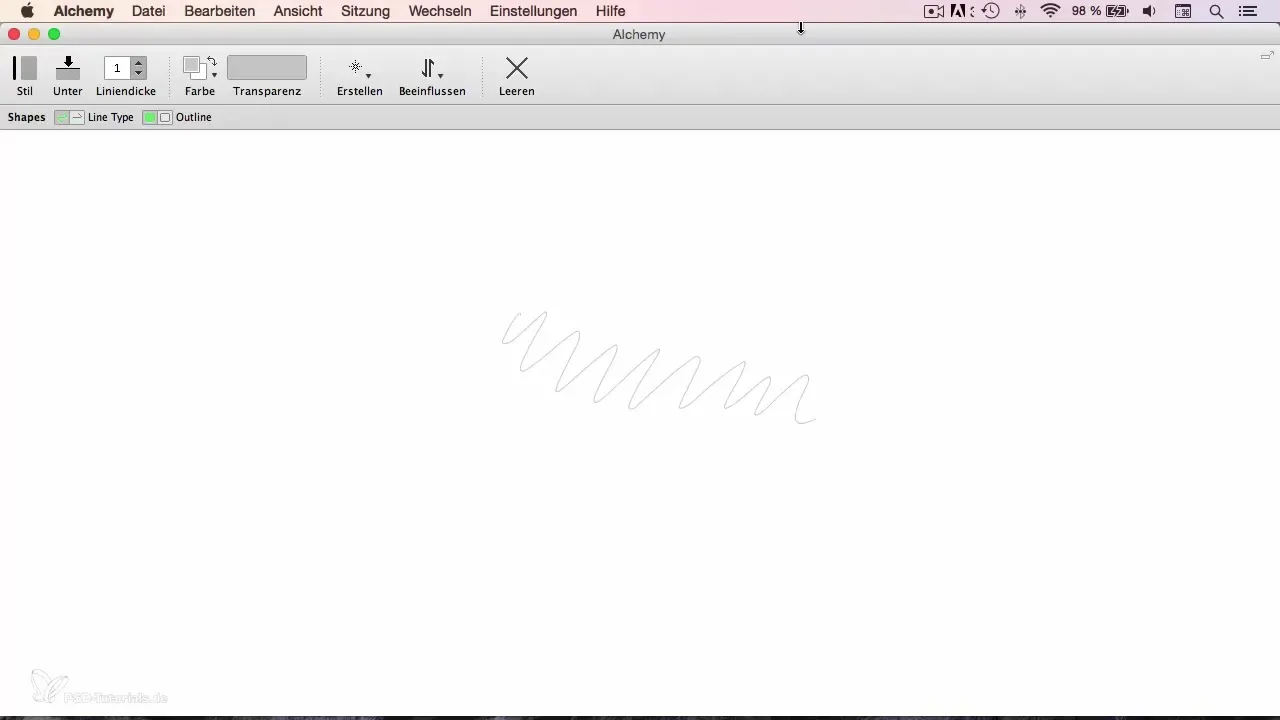
Paso 3: Selección de color y herramientas
Experimenta con diferentes configuraciones en el menú. Opta por una superficie en lugar de solo una línea, y elige un color gris claro para tu dibujo. El color de fondo debe establecerse en blanco. Con la tecla X, puedes alternar entre estos dos colores, similar a como lo harías en Photoshop.
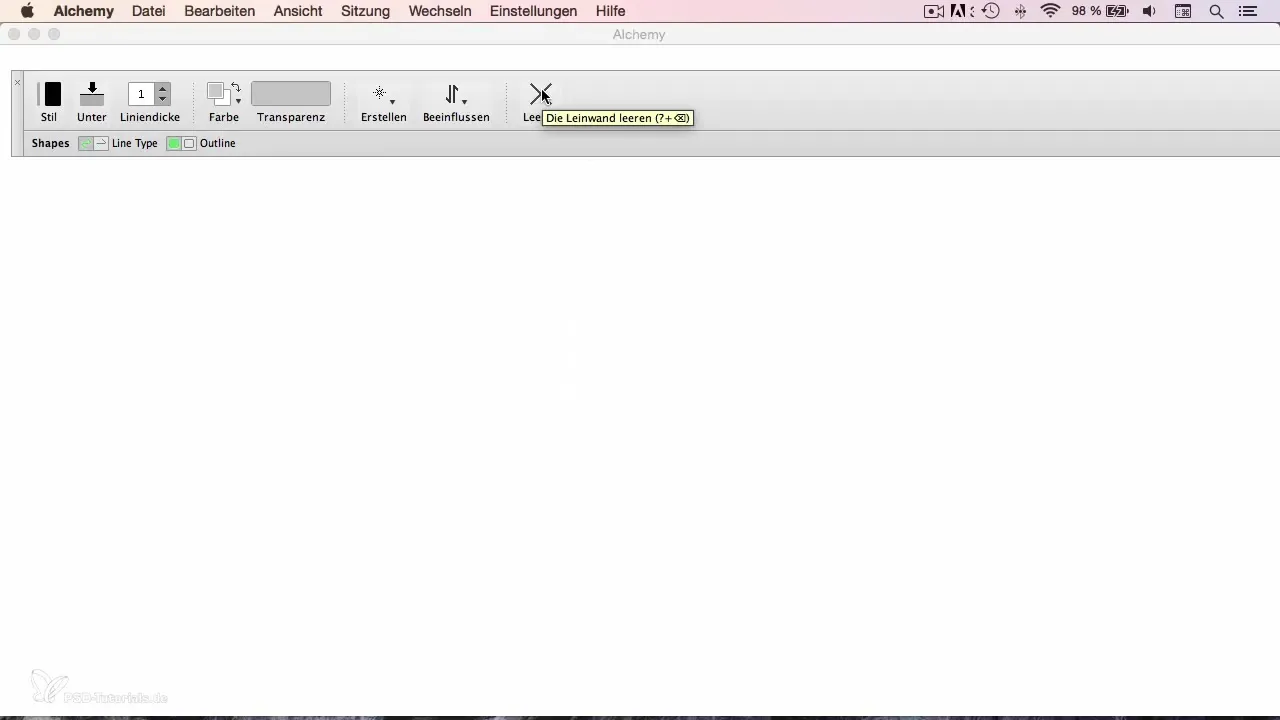
Paso 4: Dibujar y borrar
Ahora puedes comenzar a trazar tus primeras líneas. Utiliza la función para trabajar con el borrador en el color gris claro. Este juego te permite añadir trazos espontáneos o borrar partes no deseadas.
Paso 5: Integrar efectos aleatorios
Un aspecto interesante de Alchemy es la posibilidad de incorporar factores aleatorios en tu dibujo. Elige la función "Speed shapes" para reducir los efectos y obtener algunos resultados impredecibles. ¡Es como una pequeña máquina de azar artística!
Paso 6: Aprovechar la idea básica de Alchemy
Alchemy no es solo una herramienta de dibujo simple; se trata de crear las bases para tus dibujos. Úsalo para el primer boceto de tu personaje, que luego procesarás en Photoshop.
Paso 7: Exportar a Photoshop
Una vez que estés satisfecho con tu boceto, es hora de importarlo a Photoshop. Así podrás trabajar y perfeccionar tu primer dibujo para crear una pintura completa y detallada.
Paso 8: Próximos pasos
En este módulo, aprendiste cómo usar Alchemy para crear un boceto. En el siguiente video, abordaremos cómo puedes procesar este boceto en Photoshop para lograr tu producto final.
Resumen
En esta guía, has aprendido los fundamentos de Alchemy y has visto cómo puedes diseñar creativas y únicas dibujo de personajes con esta herramienta. El siguiente paso es aplicar lo aprendido en Photoshop para perfeccionar tu trabajo.
Preguntas frecuentes
¿Cómo descargo Alchemy?Alchemy se puede descargar de forma gratuita desde la página web oficial.
¿Se puede instalar Alchemy en cualquier ordenador?Sí, Alchemy está disponible para varios sistemas operativos, pero deberías verificar los requisitos del sistema.
¿Cómo importo mi dibujo a Photoshop?A través de la función de exportación en Alchemy, puedes guardar tu dibujo como un archivo de imagen y luego abrirlo en Photoshop.
¿Puedo usar Alchemy para otros tipos de dibujos?Sí, Alchemy es versátil y también es adecuado para arte abstracto y otros proyectos creativos.


